发布时间:2022-07-07 10: 31: 07
品牌型号:MacBook Air
系统:macOS 10.13
软件版本:Paragon NTFS for Mac 15
NTFS格式在mac可以使用吗?NTFS格式是众多文件系统格式中的一种,这种格式文件系统具有传输能力强、存储空间最大扩容可以达到2TB,以及安全系数高等众多优点。但其兼容性差,在mac中仅有只读权限。如何让mac支持NTFS格式?可以将NTFS格式磁盘格式化为兼容性好的FAT类磁盘。或者在mac中安装数据读写软件Paragon NTFS for Mac 15。下面我们来看详细介绍吧!
一、NTFS格式在mac可以使用吗
NTFS格式磁盘是可以在mac中使用的,但是当NTFS格式磁盘连接到mac后,mac对NTFS格式磁盘仅有【只读】权限。
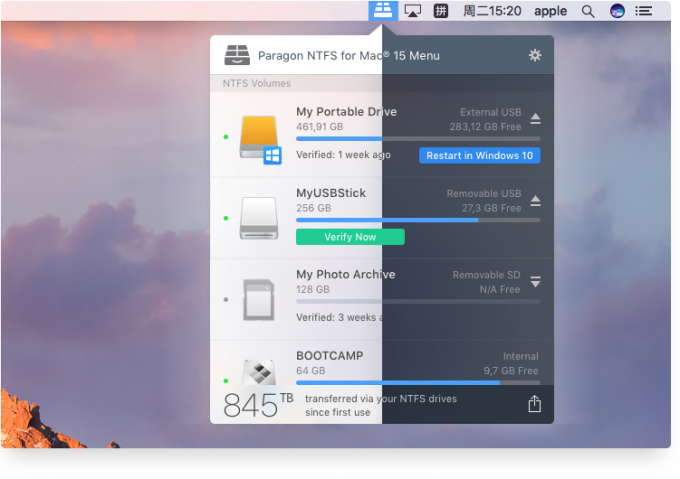
想要让NTFS格式磁盘在mac上使用,可以在mac中安装数据读写软件Paragon NTFS for Mac 15,当mac安装了Paragon NTFS for Mac 15后,便能使mac获得对NTFS格式磁盘的正常读写权限。除了可以使mac获得对NTFS格式的正常读写权限外,还可以检查修复问题磁盘,以及对磁盘进行格式化。
二、如何让mac支持NTFS格式
如果安装了Paragon NTFS for Mac 15,发现NTFS磁盘在mac中仍呈现【只读】标记,如此我们可以通过以下几种方法解决。
1.取消在只读模式下安装
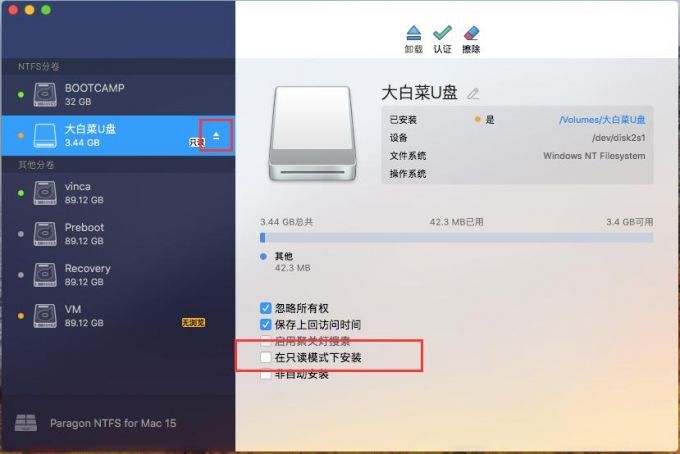
有时出现即便安装了Paragon NTFS for Mac 15 NTFS仍是【只读】状态,那是因为软件是在连接的状态下安装的。成功安装Paragon NTFS for Mac 15后,启动软件,选中NTFS格式卷,于右侧取消【在只读模式下安装】,然后重新连接NTFS磁盘,mac便可获得对NTFS格式的正常读写权限。
2.完全磁盘访问权限
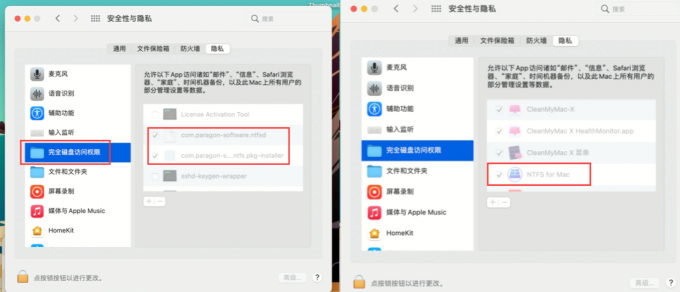
这是mac的一种保护机制,通过【偏好设置——安全与隐私——隐私】便可打开设置面板,于左侧应用列表选中【完全磁盘访问权限】,于右侧设置界面找到并勾选【Paragon NTFS for Mac】。如果右侧未找到Paragon NTFS for Mac图标,可以通过【+】号添加Paragon NTFS for Mac,然后再勾选软件。
3.允许安全与隐私
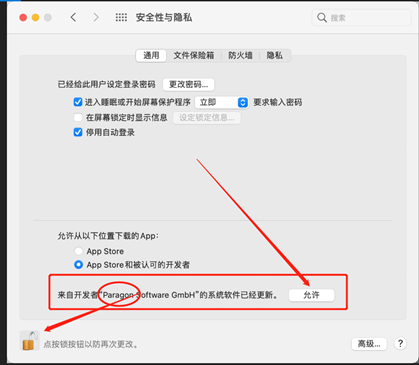
安装了Paragon NTFS for Mac 15后,有时虽然未有任何弹窗通知,但是仍不能对NTFS写入数据,可能是在【安全与隐私】位置mac对软件进行了拦截。通过【偏好设置——安全与隐私——通用】查看软件是否被拦截,如果被拦截,单击左下角【锁】形图标,输入开机密码解锁设置,单击【允许】便可正常使用Paragon NTFS for Mac 15。
三、如何禁用Paragon NTFS for Mac 15
有时我们需要mac可以实现对NTFS格式的正常写入,但有时为了数据安全,也要考虑在mac禁用Paragon NTFS for Mac 15。
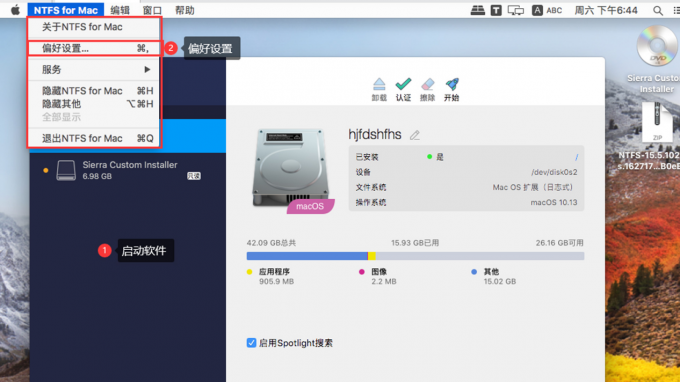
启动Paragon NTFS for Mac 15,单击展开mac顶部菜单栏软件名称,单击【偏好设置】,打开Paragon NTFS for Mac设置面板。
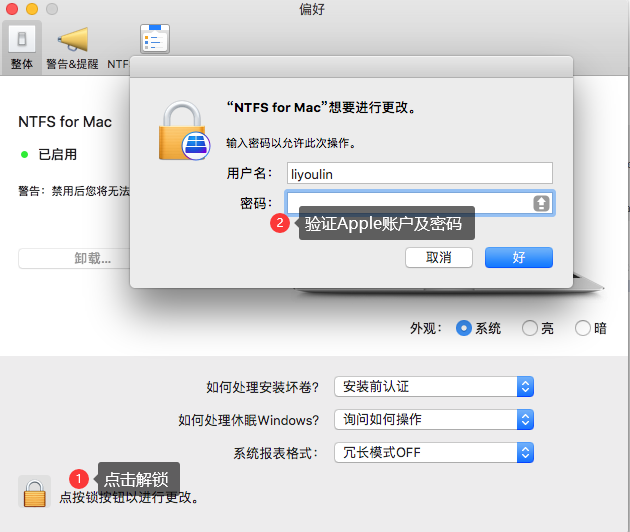
打开Paragon NTFS for Mac设置界面后,单击左下角【锁】形图标,在弹窗输入开机密码验证账户,然后将【已启动】按钮关闭即可禁用Paragon NTFS for Mac 15.
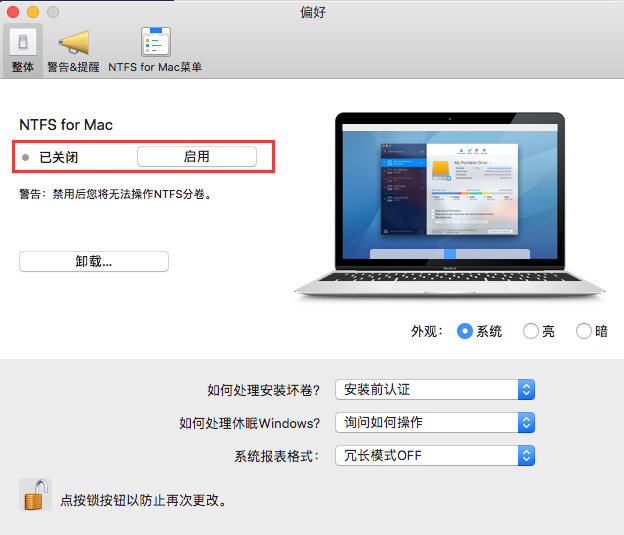
四、总结
此篇内容,我们简单介绍了NTFS格式在mac可以使用吗,以及如何让mac支持NTFS格式。NTFS格式在mac可以使用的,但是仅有【只读】权限。要让mac支持NTFS格式,只需在mac上安装数据读写软件Paragon NTFS for Mac 15即可。
更多有关数据读写软件使用技巧,请持续关注Paragon NTFS for Mac中文网站!
展开阅读全文
︾